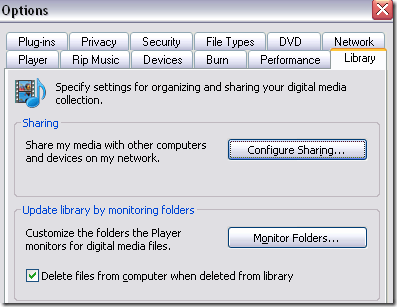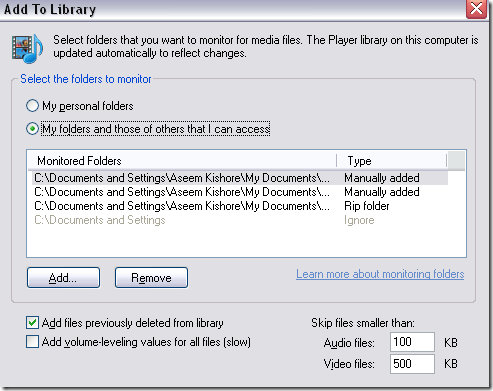Eu comprei recentemente um Xbox 360 Elite e adoro essa porcaria! Os jogos são incríveis e o serviço de assinatura do Xbox Live é doce. Fora dos jogos, no entanto, há muitas outras coisas que você pode fazer com um Xbox 360.
Por exemplo, você pode transmitir vídeos, músicas e imagens em HD de um PC doméstico para o Xbox para que você pode assisti-lo na sua TV. Portanto, se a opção de streaming da Netflix no Xbox não for suficiente para você, é muito fácil configurar o streaming de vídeo para o Xbox de um PC.
Na verdade, existem algumas maneiras diferentes de transmitir vídeo para o Xbox, mas vou falar apenas sobre a configuração do Windows Media Player. Para mim, é o mais fácil e funciona melhor.
Configuração do Windows Media Player para Xbox Streaming
Para configurar o Windows Media Player para streaming de vídeo, imagens e música, siga estas etapas:
1. Abra o Window Media Player e vá para Ferramentase depois para Opções. Se o menu não estiver presente, pressione a tecla ALT primeiro.
2. Na caixa de diálogo Opções, clique na guia Bibliotecae você deverá ver a seção para compartilhamento e pastas a serem monitoradas:
3. Clique no botão Configurar compartilhamentoe verifique se o Xbox 360 está ativado. Agora você deve vê-lo na caixa de listagem. Clique no botão Compartilhar minha mídiapara ativar o compartilhamento.
4. Agora clique no ícone do Xbox 360 na caixa de listagem e clique no botão Permitir. Como você pode ver, meu Xbox já recebeu permissão para acessar a mídia neste PC. Eu tenho dois ícones porque o meu original quebrou e a Microsoft me enviou outro (é uma história diferente!).
Quando você clicar em Permitir, o ícone de seleção verde aparecerá sobre o ícone.
5. Agora clique no botão Personalizarpara configurar o que você deseja compartilhar com o Xbox. Pode optar por partilhar música, imagens e vídeo, classificações, etc. É melhor escolher apenas “Utilizar as predefinições”.
6. Agora clique em OK e, em seguida, clique em OK novamente para voltar à caixa de diálogo Opções original. Agora clique em Pastas de Monitores para configurar quais pastas você quer mostrar no Xbox 360.
7. Você pode selecionar Minhas pastas pessoais, que escolherão automaticamente a pasta Meus documentos, além de outras pastas do sistema. Eu escolhi a outra opção para poder escolher manualmente quais pastas monitorar.
Basta clicar em Adicionar ou Remover para escolher suas pastas que tenham vídeo, áudio ou imagens. Clique em OK e, em seguida, clique em OK na caixa de diálogo principal Opções. Agora você terminou de configurar o Windows Media Player.
8. No seu Xbox, clique no botão verde do Xbox no centro do controlador.
9. Agora vá para a guia Mídiae escolha Música, Imagens ou Vídeos.
 Fonte: NTLWorld em>
Fonte: NTLWorld em>
10. O Xbox deve detectar automaticamente o compartilhamento do Windows Media Player no seu computador e ele mostrará o nome do seu computador.
Escolha o nome do seu computador e agora você poderá navegar pelas suas pastas de mídia como faria no seu PC! É isso aí! Agora você pode transmitir seus vídeos caseiros a partir do seu PC e assisti-los na sua TV usando o seu Xbox. Aproveite!